X
这篇文章由我们训练有素的编辑和研究团队共同创作,他们对文章的准确性和全面性进行了验证。
wikiHow的内容管理团队会严密监督编辑人员的工作,确保每篇文章都符合我们的高质量标准要求。
这篇文章已经被读过41,635次。
如果你的网络上有多台电脑,不管它们是什么操作系统,你都可以远程关闭它们。如果你安装的Windows系统,则需要将远程电脑设置为允许远程关闭。设置完成后,你就可以从任何电脑上将它关机,包括Linux。Mac电脑可以通过一个简单的“终端”命令来远程关闭。
步骤
方法 1
方法 1 的 5:
启用远程注册表服务(Windows)
-
打开要远程关闭的电脑上的“开始”菜单。在远程关闭网络上的Windows电脑之前,要首先在这台电脑上启用远程服务。你需要以管理员身份访问电脑。
- 如果你想远程关闭Mac电脑,参见方法4。
-
打开“开始”菜单,输入.services.msc,并按Enter。随后将打开“微软管理控制台”的“服务”部分。
-
在服务列表中找到“Remote Registry”。默认情况下,列表会按字母顺序排序。
-
右键点击“Remote Registry”,然后选择“属性”。这样会打开“服务”部分的“属性”窗口。
-
在“启动类型”菜单中,选择“自动”。点击“确认”或“应用”来保存更改。
-
再次点击“开始”按钮,然后输入“防火墙”,启动“Window防火墙”。
-
点击“允许程序或功能通过Window防火墙”。可以在窗口左侧找到这个选项。
-
点击“更改设置”按钮。这样你就能更改下面的列表。
-
选中“Windows Management Instrumentation”复选框。在“专用”栏中选中复选框。[1]广告
方法 2
方法 2 的 5:
远程关闭Windows电脑
-
打开电脑上的“命令提示符”。你可以使用“Shutdown”程序来管理网络上多台电脑的关机。打开这个程序的最快方法是使用“命令提示符”。
- Windows 10和8.1 — 右键点击Windows按钮,选择“命令提示符”。
- Windows 7及更早版本 — 从“开始”菜单中选择“命令提示符”。
-
输入.shutdown /i,然后按Enter。这样就会在一个单独的窗口中启动“远程关闭”程序。
-
点击“添加”按钮。这样你就可以在网络上添加一台电脑,以便管理这台电脑的关机。
- 你可以添加多台电脑,但必须确保它们都配置了远程关机。
-
输入电脑名称。输入电脑名称,然后点击“确认”将它添加到列表中。
- 你可以在“系统”窗口(Win+Pause)中找到电脑名称。
-
设置关机选项。在发送关机信号之前,可以设置几个选项:
- 选择远程关闭电脑或重新启动。
- 警告用户电脑将被关闭。如果你知道电脑正在被使用,那么强烈建议你通知对方。你可以调整警告的显示时间。
- 你可以在窗口底部添加原因和注释。这些信息会被添加到日志中,如果有多个管理员,或者稍后需要检查操作记录,这一点非常重要。
-
点击“确认”,远程关闭电脑。如果你设置了警告时间,电脑将在那之后关闭,否则就会立即关闭。[2]广告
方法 3
方法 3 的 5:
从Linux上远程关闭Windows电脑
-
事先准备。按照本文第一部分中的步骤,在需要远程关闭的Windows电脑上做好准备。
-
找到远程电脑的IP地址。你需要知道远程电脑的IP地址,以便从Linux中关闭它。有几种方法可以确定IP地址:
- 在远程电脑上打开“命令提示符”,然后输入ipconfig。找到IPv4地址。
- 打开路由器的配置页面,查找DHCP客户端表。这里会显示连接到网络的所有设备。
-
打开Linux电脑上的终端。Linux电脑必须和要关闭的Windows电脑连接到同一个网络。
-
安装Samba。连接到Windows电脑需要这个协议。用下面的命令可以在Ubuntu中安装Samba:
- sudo apt-get install samba-common
- 你需要输入Linux根密码才能继续安装。
-
运行远程关机命令。安装Samba协议后,就可以执行关闭命令:
- net rpc shutdown -I IP address -U user%password
- 用远程电脑的IP地址替换IP地址,例如,192.168.1.25。
- 用Windows的用户名替换用户名。
- 用Windows的用户名密码替换密码。
广告
方法 4
方法 4 的 5:
远程关闭Mac电脑
-
打开网络上另一台Mac电脑的终端。你可以使用终端关闭网络上的Mac电脑,但前提是你得有这台电脑的管理员访问权限。
- 在“应用程序”目录中的“实用工具”文件夹中找到“终端”。
- 你可以在Windows上通过PuTTY之类的SSH程序和命令行连接到Mac电脑。在网上搜索使用PuTTY的详细方法。通过SSH连接后,可以使用以下命令。[3]
-
输入.ssh username@ipaddress。用远程电脑的用户名替换用户名。用远程电脑的IP地址替换IP地址。
- 在网上搜索如何在Mac上找到IP地址。
-
出现提示时,输入远程Mac电脑的用户密码。在上一步输入命令后,电脑会提示你输入该用户帐户的密码。
-
输入.sudo /sbin/shutdown now,并按 返回。 这样会立即远程关闭Mac电脑,并且电脑的SSH连接将会被断开。
- 如果你想重启电脑,在shutdown后面加上-r。
广告
方法 5
方法 5 的 5:
关闭Windows 10远程桌面
-
点击空白桌面上的任何位置。如果桌面没有被激活,关闭活动程序,而不是打开关机菜单。确保桌面处于活动状态,同时关闭或最小化所有其他程序。
-
远程登录时按Alt+F4。如果你使用Windows 10远程桌面,可能会发现“电源”菜单中没有“关机”选项。如果你需要关闭电脑,可以从新的“关机窗口”菜单中操作。
-
从下拉菜单中选择“关机”。也可以做其它选择,包括“重启”、“睡眠”和“注销”。
-
点击“确认”来关闭电脑。由于你使用的是远程桌面,所以会断开与远程电脑的连接。[4]广告
小提示
- 如果不知道别人电脑的证书,或者没有访问其电脑的管理员权限,那么你就无法远程关闭电脑。
广告
参考
关于本wikiHow
广告
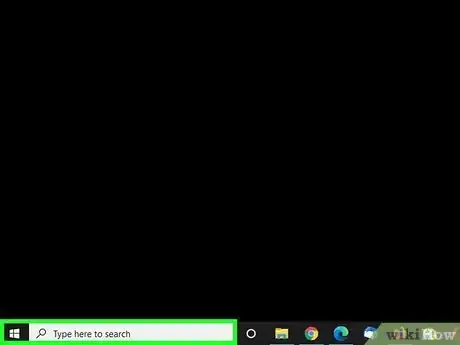
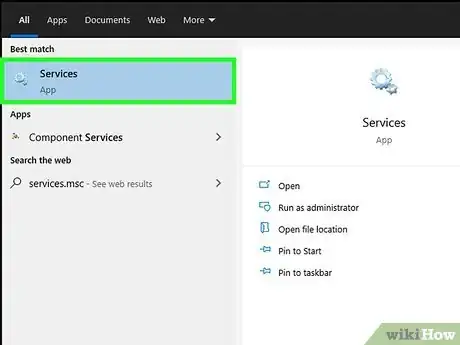
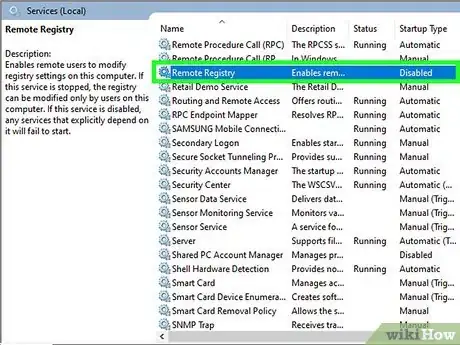
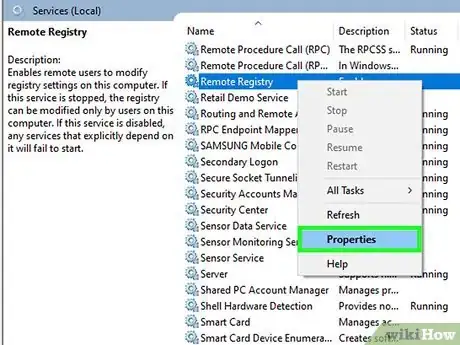
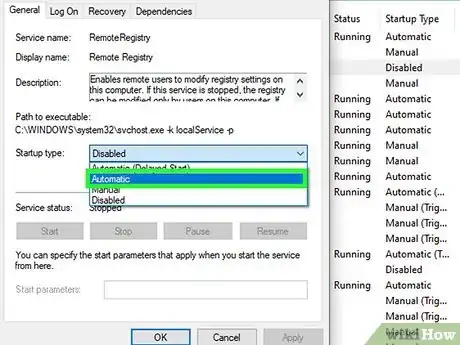
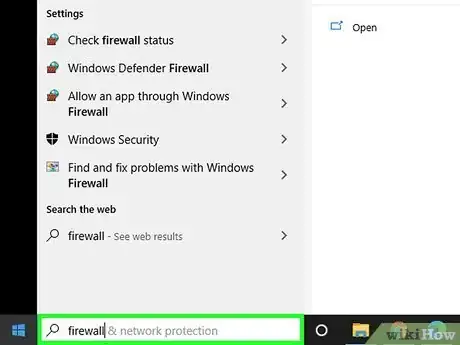
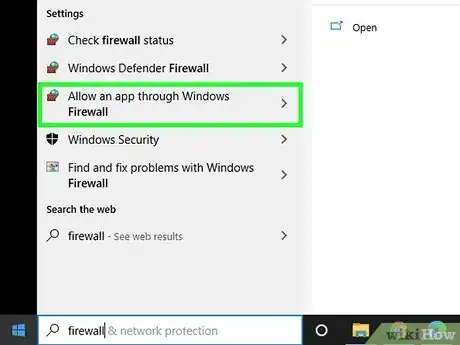
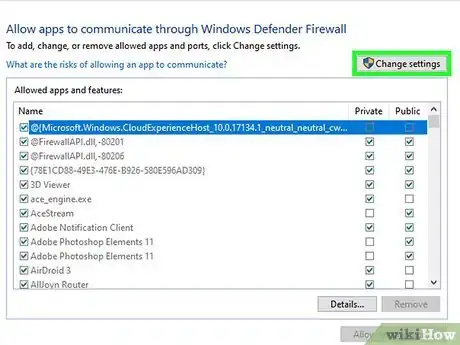

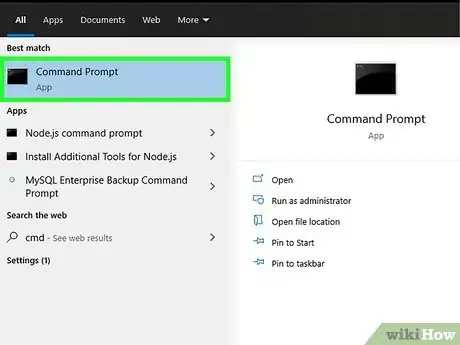
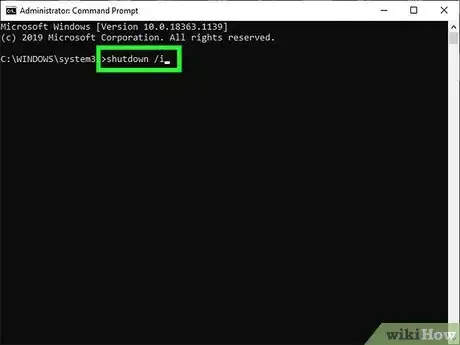
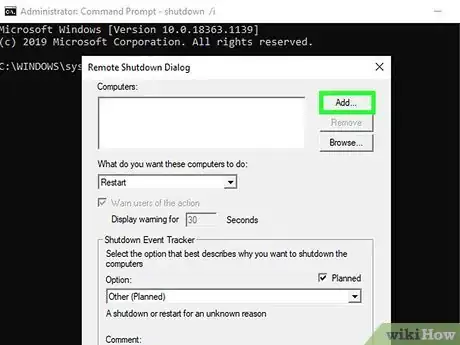
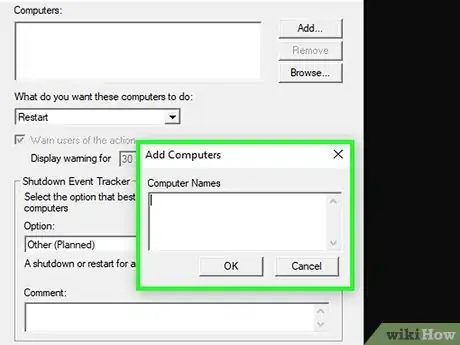
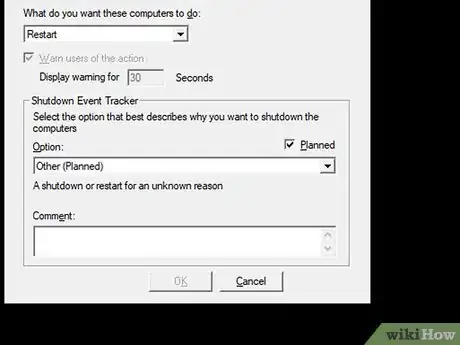
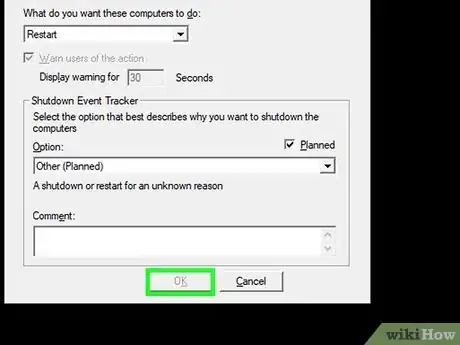
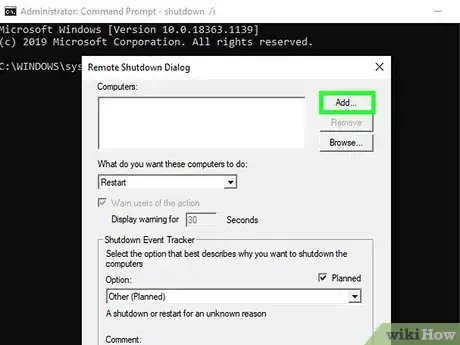
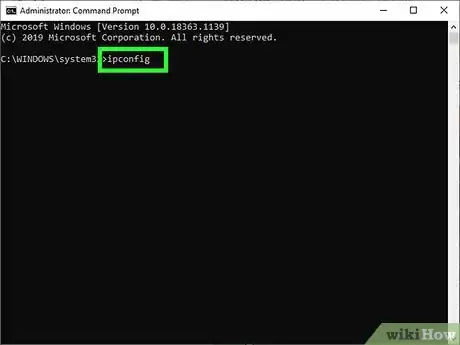
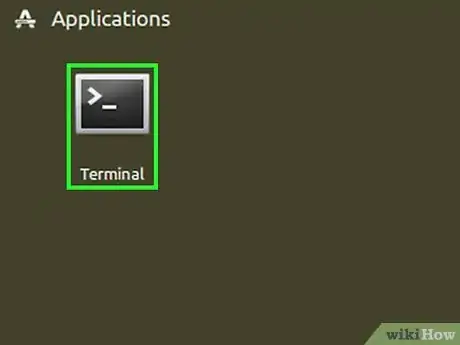

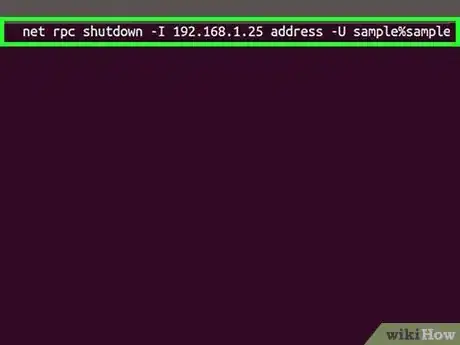
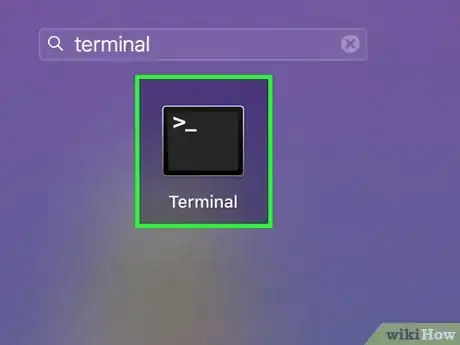
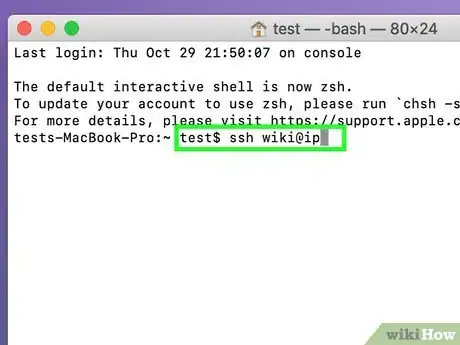
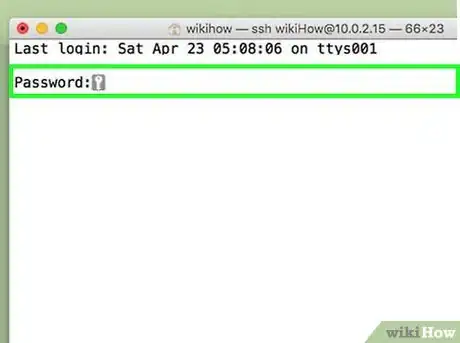
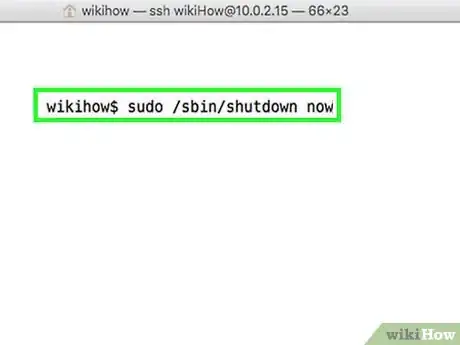
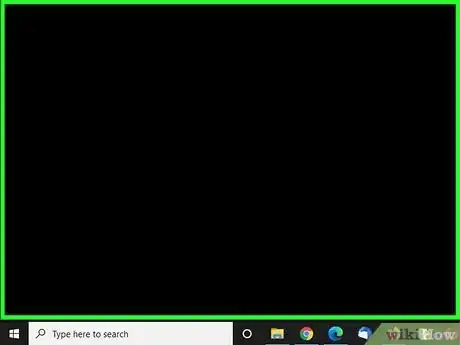
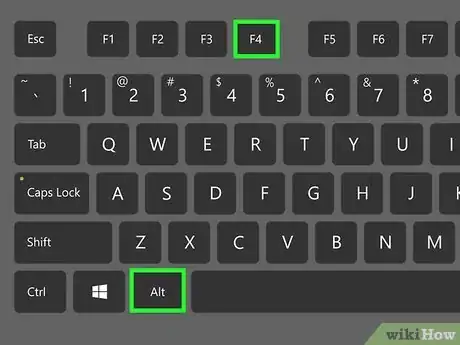
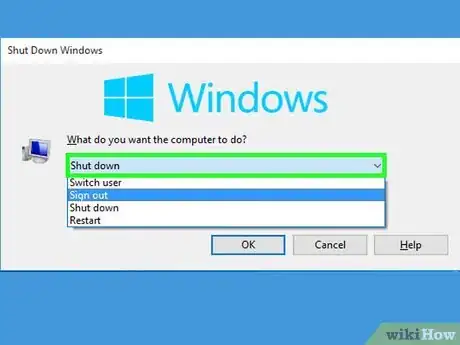
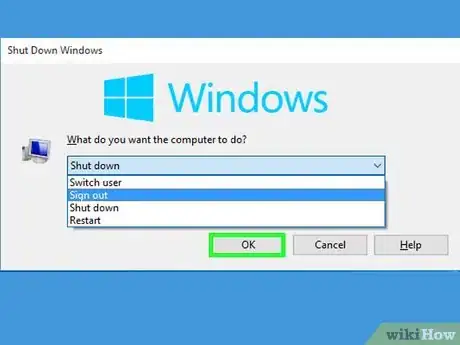


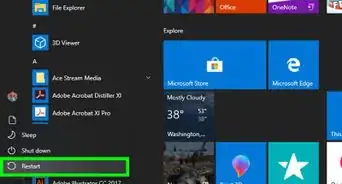
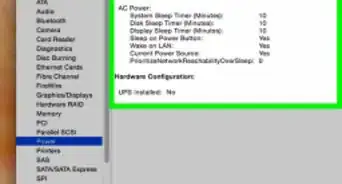
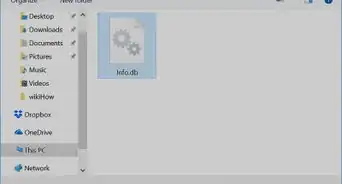
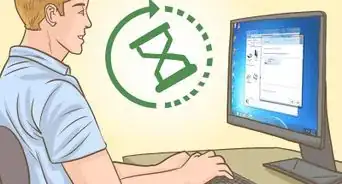
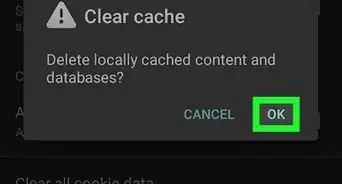

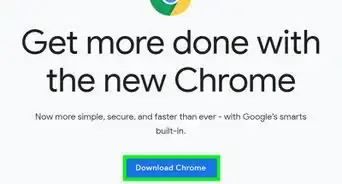
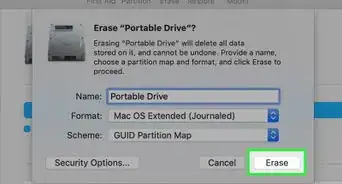
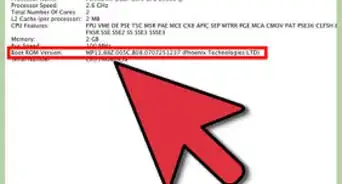
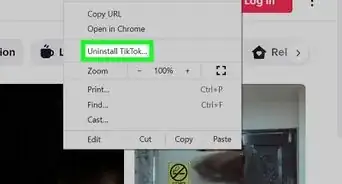
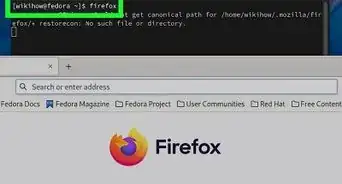
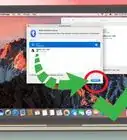

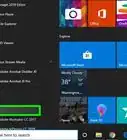
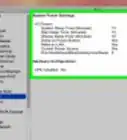


























wikiHow的内容管理团队会严密监督编辑人员的工作,确保每篇文章都符合我们的高质量标准要求。 这篇文章已经被读过41,635次。